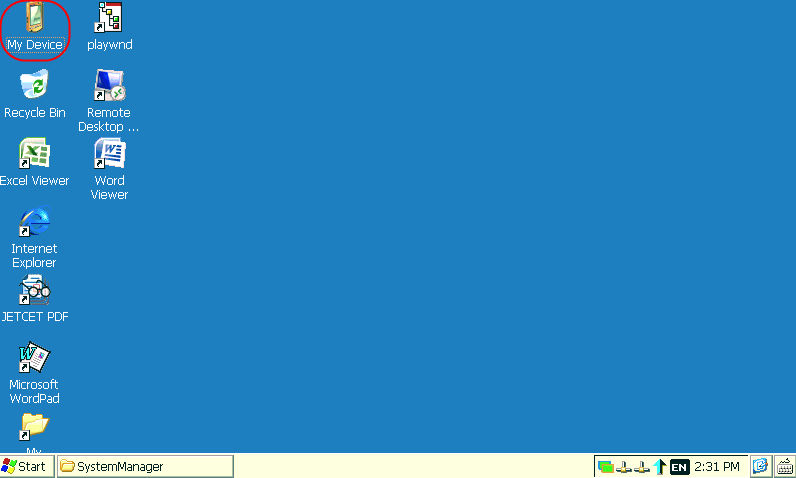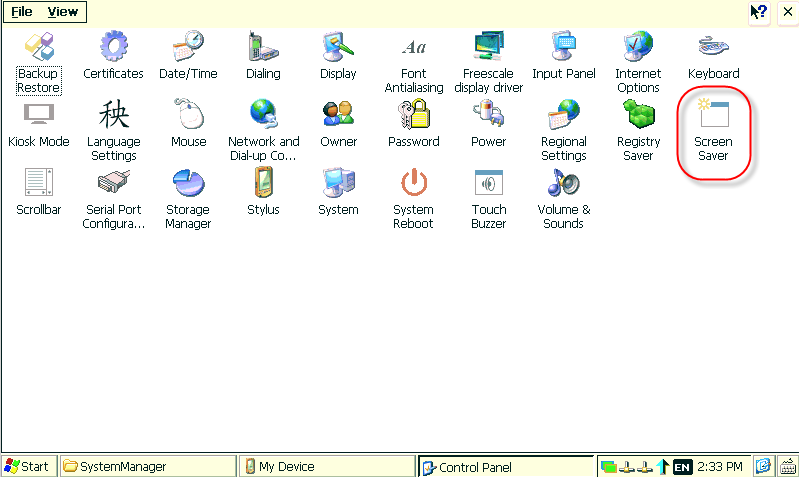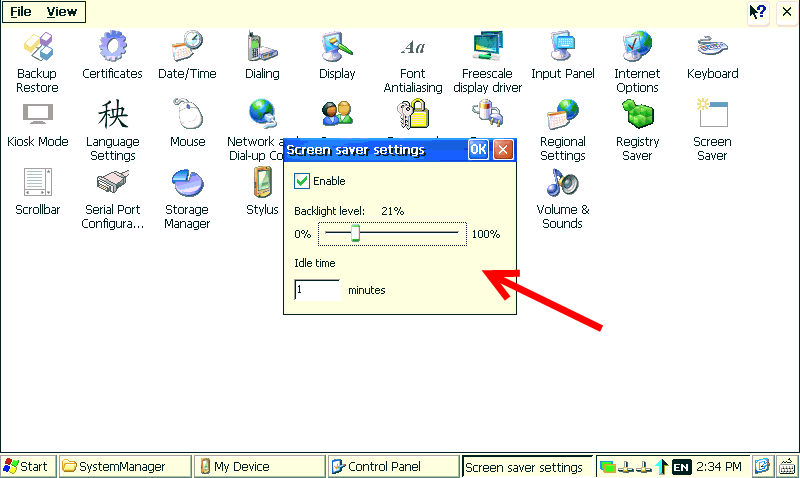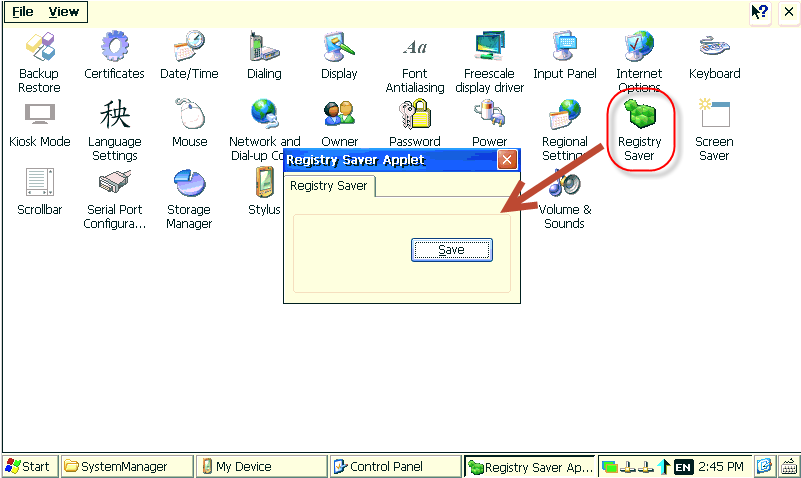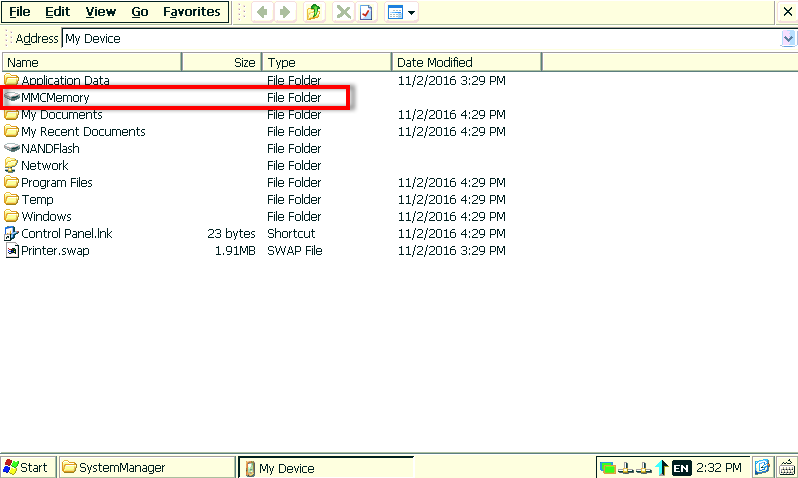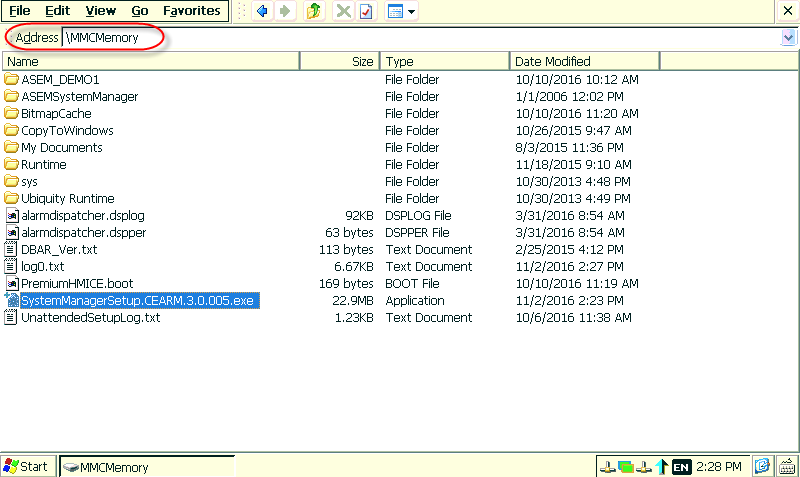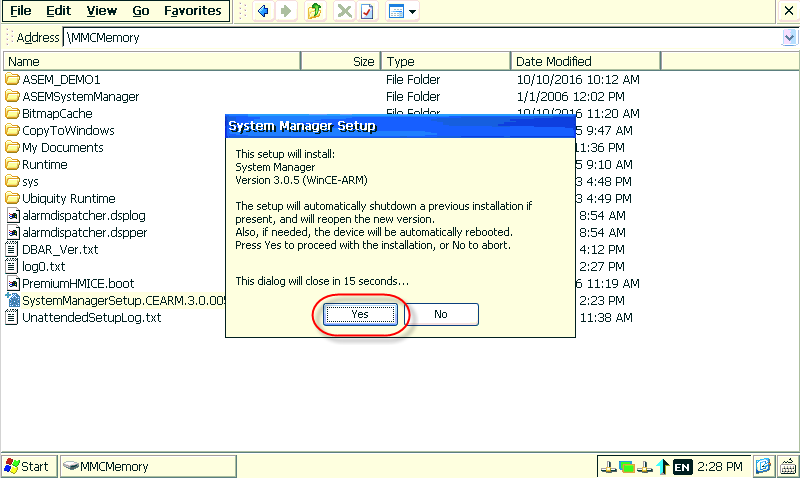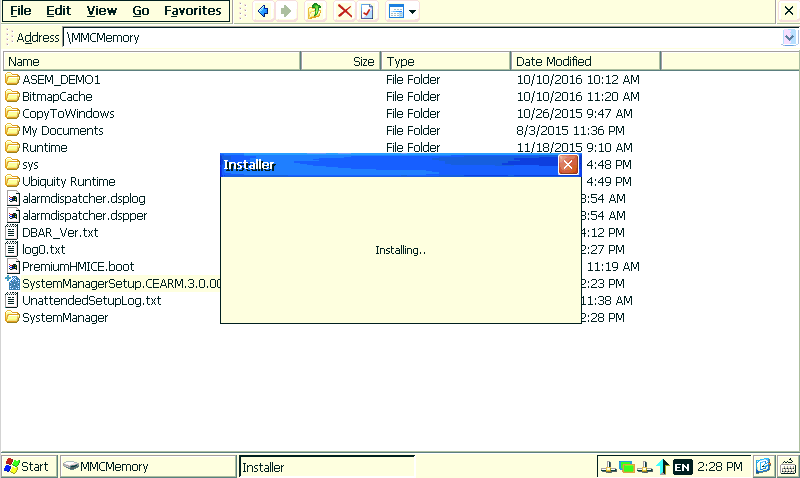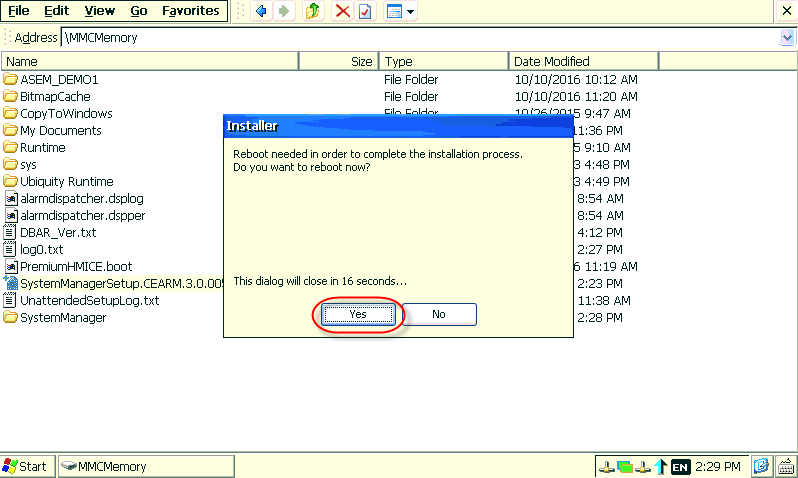1. Na Pulpicie Windows klikamy na ikonę MyDevice:
2. W nowym oknie wybieramy opcję Control Panel:
3. W oknie Panelu Sterowania klikamy na ikonę Screen Saver:
UWAGA: Jeżeli ikona Screen Saver nie jest widoczna – przechodzimy na koniec instrukcji.
4. Modyfikujemy ustawienia wygaszacza ekranu:
• Enable – załączenie wygaszacza ekranu;
• Backlight Level – procentowy poziom podświetlenia ekranu przy włączonym wygaszaczu;
• Idle time – czas, po którym wygaszacz zostanie załączony;
5. Po wprowadzeniu zmian klikamy na przycisk OK w prawym górnym rogu okna, a następnie klikamy dwukrotnie na ikonę Registry Saver, aby zapisać trwale wprowadzone modyfikacje:
Pojawia się okno, w którym klikamy na przycisk Save. Procedura konfiguracji ustawień wygaszacza ekranu została zakończona.
W PRZYPADKU GDY IKONA SCREEN SAVER W OKNIE PANELU STEROWANIA NIE JEST WIDOCZNA
Jeżeli w oknie Panelu Sterowania ikona Screen Saver jest niewidoczna instalujemy najnowszą wersję pakietu narzędziowego ASEM System Manager – plik instalacyjny aplikacji można pobrać poniżej:
Zamknij okno
1. Pobieramy plik instalacyjny z powyższego linku;
2. Rozpakowujemy pobrane archiwum;
3. Wgrywamy plik instalacyjny na nośnik USB i umieszczamy nośnik w porcie USB panelu HMI;
4. Kopiujemy plik instalacyjny do folderu MyDevice -> MMC Memory:
Klikamy dwukrotnie na plik instalatora. Instalacja rozpoczyna się:
Po zainstalowaniu pakietu pojawia się informacja o konieczności restartu urządzenia – klikamy na przycisk Yes – restart wykonuje się automatycznie:
Po ponownym uruchomieniu urządzenia realizujemy procedurę z początku instrukcji (ikona Screen Saver będzie widoczna).